क्या आपने कभी सोचा है कि आपके एमटीएस वीडियो विशिष्ट डिवाइस या प्लेटफ़ॉर्म पर क्यों नहीं चलेंगे? उत्तर प्रारूप में ही निहित हो सकता है। एमटीएस, आमतौर पर कैमकोर्डर में उपयोग किया जाने वाला प्रारूप, MP4 जितना बहुमुखी नहीं हो सकता है।
तो, आपको इसकी आवश्यकता क्यों है? एमटीएस को MP4 में बदलें? इसका सरल उत्तर अनुकूलता है। आपके वीडियो को स्मार्टफ़ोन से लेकर कंप्यूटर तक विभिन्न उपकरणों पर आसानी से समझा और चलाया जा सकता है। आइए हम एमटीएस से एमपी4 रूपांतरण की दुनिया में उतरें और अपने वीडियो की क्षमता को अनलॉक करें!
- भाग 1. गुणवत्ता खोए बिना एमटीएस फ़ाइल को एमपी4 में बदलें
- भाग 2. मुफ्त सॉफ्टवेयर के साथ एमटीएस फ़ाइल को एमपी4 में बदलें
- भाग 3. एंड्रॉइड में एमटीएस को एमपी4 में बदलें
- भाग 4. सर्वोत्तम मुफ़्त ऑनलाइन एमटीएस से एमपी4 कन्वर्टर
- भाग 5. एमटीएस बनाम एमपी4
- भाग 6. एमटीएस को एमपी4 में परिवर्तित करने के बारे में अक्सर पूछे जाने वाले प्रश्न
भाग 1. गुणवत्ता खोए बिना एमटीएस फ़ाइल को एमपी4 में बदलें
AVAide MP4 कन्वर्टर यह अत्याधुनिक सॉफ़्टवेयर MTS फ़ाइलों को आसानी से MP4 फ़ॉर्मेट में बदलने के लिए डिज़ाइन किया गया है, साथ ही बेहतरीन वीडियो क्वालिटी भी बनाए रखता है। यह आपके MTS वीडियो की मूल गुणवत्ता को बनाए रखने के लिए उन्नत एन्कोडिंग तकनीक का उपयोग करता है। क्या आपको एक साथ कई MTS फ़ाइलों को MP4 में बदलने की ज़रूरत है? कोई बात नहीं! AVAide MP4 Converter बैच रूपांतरण का समर्थन करता है, जिससे आपका समय और मेहनत बचती है। इसके अलावा, यह आपके वीडियो के लुक को निखारने के लिए ज़रूरी संपादन सुविधाएँ भी प्रदान करता है।
- अनुकूलित गति एल्गोरिदम आपको 30× रूपांतरण गति का अनुभव करने की अनुमति देता है।
- विशिष्ट आवश्यकताओं के अनुसार पैरामीटर्स को अनुकूलित करें, जैसे कि रिज़ॉल्यूशन, फ्रेम दर, आदि।
- बुनियादी संपादन उपकरण जैसे क्रॉपिंग, रोटेटिंग, फिल्टर, वॉटरमार्क आदि प्रदान करें।
- कई लोकप्रिय प्रारूपों को बैचों में MP4 में परिवर्तित करने का समर्थन करता है।
स्टेप 1आरंभ करने के लिए प्रोग्राम लॉन्च करें। फाइलें जोड़ो उस MTS फ़ाइल को आयात करने के लिए बटन पर क्लिक करें जिसे आप MP4 में बदलना चाहते हैं।
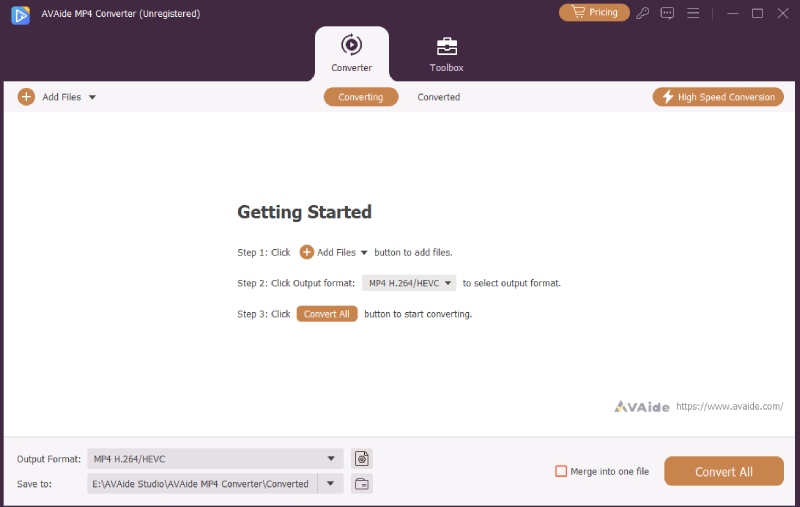
चरण दोकी ओर जाएं प्रोफ़ाइल अपनी आयातित फ़ाइल के अंत में स्थित ड्रॉप-डाउन मेनू पर जाएँ। वीडियो टैब, खोजें या देखें MP4 प्रारूपित करें और उसका चयन करें।
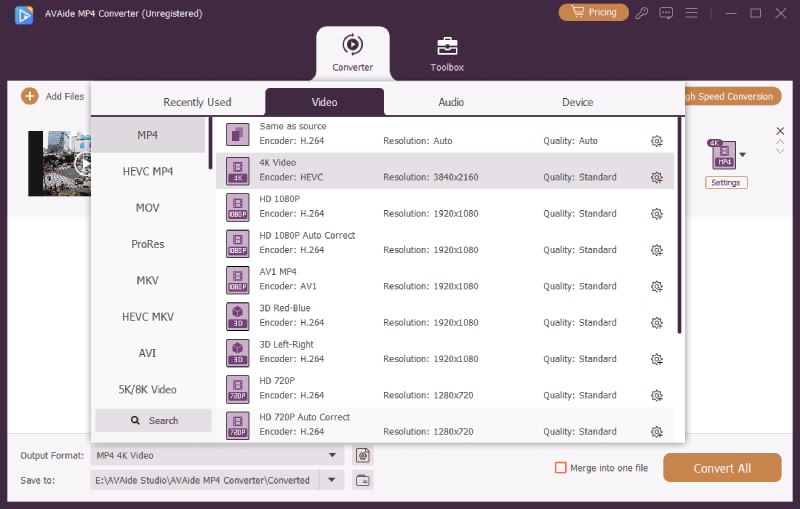
चरण 3यदि आप आउटपुट सेटिंग्स को कस्टमाइज़ करना पसंद करते हैं, तो क्लिक करें कस्टम प्रोफ़ाइल बटन। आप बदल सकते हैं एनकोडर, फ्रेम रेट, संकल्प, तथा बिटरेट अंतर्गत वीडियो समायोजन।
NS एनकोडर, नमूना दर, चैनल, तथा बिटरेट अंतर्गत ऑडियो सेटिंग्स को आपकी इच्छानुसार बदला भी जा सकता है। एक बार व्यवस्थित हो जाने पर, नया बनाओ परिवर्तनों को लागू करने के लिए बटन।
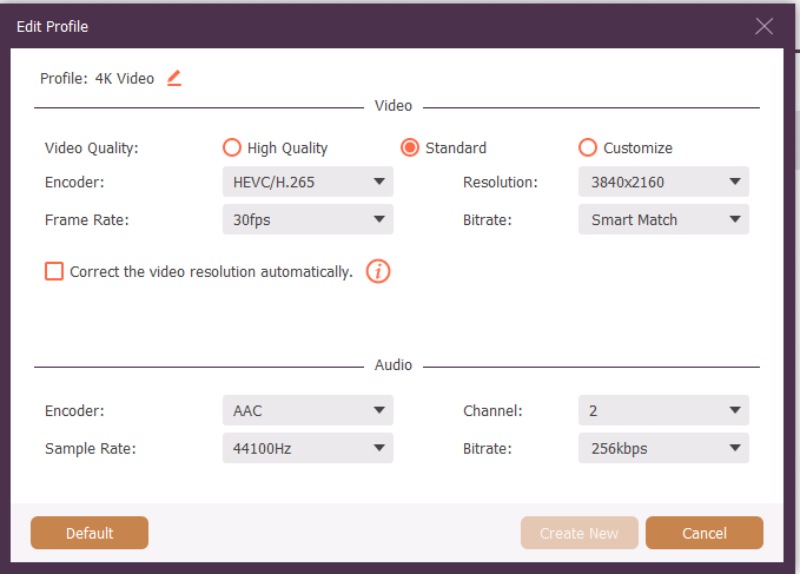
चरण 4जब आप परिवर्तनों से संतुष्ट हो जाएं, तो क्लिक करें सभी को रूपांतरित करें रूपांतरण प्रक्रिया शुरू करने के लिए. बाद में, आपका परिवर्तित MP4 आउटपुट आपके डेस्कटॉप फ़ोल्डर में सहेजा जाएगा।
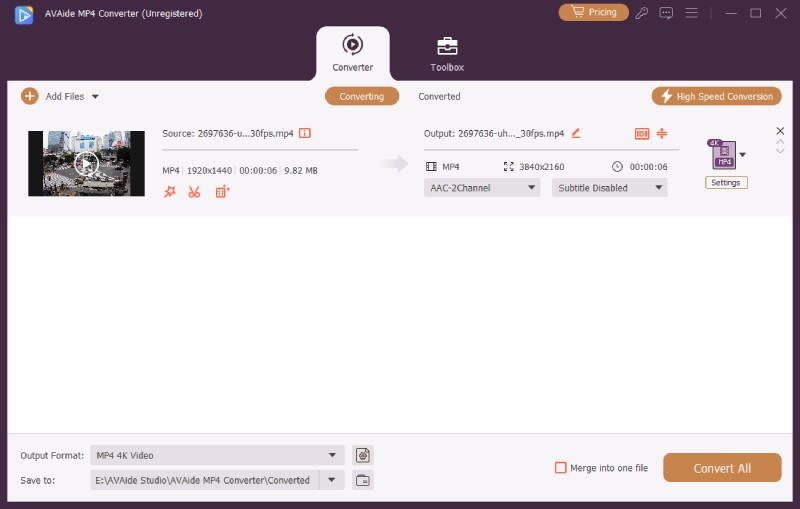
भाग 2. मुफ्त सॉफ्टवेयर के साथ एमटीएस फ़ाइल को एमपी4 में बदलें
1. वीएलसी
वीएलसी मीडिया प्लेयर एक प्रसिद्ध, मुफ़्त, ओपन-सोर्स मल्टीमीडिया प्लेयर है जो वीडियो रूपांतरण सहित विभिन्न वीडियो-संबंधित कार्य कर सकता है। वीएलसी एमटीएस और एमपी4 सहित वीडियो और ऑडियो प्रारूपों की एक विस्तृत श्रृंखला का समर्थन करता है, जो इसे वीडियो रूपांतरण के लिए एक बहुमुखी विकल्प बनाता है। यह रूपांतरण प्रक्रिया के दौरान आपके वीडियो की गुणवत्ता बनाए रख सकता है। यह विंडोज़, मैक और लिनक्स के लिए उपलब्ध है, ताकि आप अपने ऑपरेटिंग सिस्टम की परवाह किए बिना इसका उपयोग कर सकें। VLC का उपयोग करके MTS को MP4 में बदलने का तरीका जानें:
स्टेप 1प्रोग्राम डाउनलोड करें, इंस्टॉल करें और चलाएं।
चरण दोऊपरी बाएँ कोने में, पर क्लिक करें मीडिया, उसके बाद चुनो धर्मांतरित.
चरण 3दबाएं जोड़ें बटन दबाएं और वह एमटीएस फ़ाइल चुनें जिसे आप बदलना चाहते हैं। फिर, क्लिक करें कनवर्ट/सहेजें बटन।
चरण 4कृपया सेट करें कि आप अपना वीडियो कैसा दिखाना चाहते हैं। फिर, चयन करें MP4 आप जिस प्रकार का वीडियो चाहते हैं।
चरण 5क्लिक शुरू वीडियो रूपांतरण आरंभ करने के लिए.

2. एफएफएमपीईजी
अगर आपके पास MTS वीडियो फ़ाइलें हैं जिन्हें आप MP4 फ़ॉर्मेट में बदलना चाहते हैं, तो FFmpeg एक शक्तिशाली टूल है जो यह काम कर सकता है। FFmpeg एक मुफ़्त, ओपन-सोर्स सॉफ़्टवेयर टूल है जो वीडियो और ऑडियो सहित मल्टीमीडिया फ़ाइलों को बदलने और उनमें हेरफेर करने में आपकी मदद करता है। FFmpeg वीडियो को क्रॉप भी कर सकता है और इसमें अन्य संपादन सुविधाएँ भी हैं। यह कुछ अन्य सॉफ़्टवेयर की तुलना में ज़्यादा तकनीकी है, लेकिन प्रभावशाली और बहुमुखी है। यह एक कमांड-लाइन प्रोग्राम है जो काफ़ी लचीलापन प्रदान करता है। FFmpeg का उपयोग पूरी तरह से मुफ़्त है। आपको किसी भी सॉफ़्टवेयर लाइसेंस के लिए भुगतान नहीं करना पड़ता। इसके अलावा, यह रूपांतरण के दौरान वीडियो की गुणवत्ता बनाए रखने के लिए जाना जाता है। जानें कि FFmpeg MTS से MP4 रूपांतरण कैसे काम करता है:
स्टेप 1आधिकारिक एफएफएमपीईजी वेबसाइट पर जाएं। अपने कंप्यूटर के लिए सही संस्करण चुनें. FFmpeg ज़िप फ़ाइल डाउनलोड करें. ज़िप फ़ोल्डर से फ़ाइलें निकालें और डालें ffmpeg.exe आपकी एमटीएस फ़ाइलों के समान फ़ोल्डर में।
चरण दोप्रकार अध्यक्ष एवं प्रबंध निदेशक एड्रेस बार में. फिर, मारो दर्ज आपकी एमटीएस फ़ाइलों और ffmpeg.exe वाले फ़ोल्डर में। यह खुलता है एफएफएमपीईजी कमांड विंडो.
चरण 3एक एमटीएस फ़ाइल को MP4 में बदलने के लिए, इस कमांड का उपयोग करें: ffmpeg -i इनपुट.mts -c कॉपी आउटपुट.mp4. प्रतिस्थापित करें इनपुट.एमटीएस आपकी फ़ाइल के नाम के साथ और आउटपुट.mp4 आप नई MP4 फ़ाइल को क्या कॉल करना चाहते हैं।
बैच रूपांतरण के लिए, यह कमांड डालें: %A इन ("*.mts") के लिए ffmpeg -i "%~A" -map 0:v -map 0:a -c Copy -f mp4 -movflags +faststart "%~nA.mp4" करें
चरण 4FFmpeg रूपांतरण करेगा. यह नई MP4 फ़ाइलों को आपकी मूल MTS फ़ाइलों के समान फ़ोल्डर में रखेगा।

भाग 3. एंड्रॉइड में एमटीएस को एमपी4 में बदलें
क्या आप अपने एंड्रॉइड डिवाइस पर अपने एमटीएस वीडियो को अधिक बहुमुखी MP4 प्रारूप में बदलने का आसान तरीका ढूंढ रहे हैं? आइए मैं आपको वीडियो कन्वर्टर - कन्वर्टरब्लैक से परिचित कराता हूं, जो एक आसान एप्लिकेशन है जो एमटीएस से एमपी4 रूपांतरण को आसान बनाता है। यह क्रॉपिंग, ट्रिमिंग, रोटेटिंग, फ्लिपिंग आदि जैसी संपादन कार्यक्षमताएं प्रदान करता है। यह उन लोगों के लिए एक उपयोगी उपकरण है जो बिना किसी तकनीकी परेशानी के अधिक सार्वभौमिक प्रारूप में वीडियो का आनंद लेना चाहते हैं।
वीडियो कन्वर्टर का उपयोग करके एंड्रॉइड में एमटीएस को एमपी4 में बदलने का तरीका जानें:
स्टेप 1अपने एंड्रॉइड डिवाइस का उपयोग करके वीडियो कनवर्टर-कन्वर्टरब्लैक इंस्टॉल करें। एक बार इंस्टॉल हो जाने पर, आरंभ करने के लिए एप्लिकेशन चलाएँ।
चरण दोचुनते हैं वीडियो रूपांतरण इंटरफ़ेस पर प्रस्तुत विकल्पों में से। फिर, क्लिक करें वीडियो चुनें अपना एमटीएस वीडियो जोड़ने के लिए।
चरण 3दबाओ वीडियो रूपांतरण, और चुनें MP4 आपकी स्क्रीन पर प्रस्तुत प्रारूपों की सूची से।
चरण 4एक बार हो जाने पर, क्लिक करें धर्मांतरित, फिर शुरू रूपांतरण प्रक्रिया आरंभ करने के लिए.

भाग 4. सर्वोत्तम मुफ़्त ऑनलाइन एमटीएस से एमपी4 कन्वर्टर
क्या आप एमटीएस वीडियो फ़ाइलों को अधिक व्यापक रूप से समर्थित MP4 प्रारूप में परिवर्तित करने का परेशानी मुक्त तरीका ढूंढ रहे हैं? AVAide मुफ्त वीडियो कनवर्टर ऑनलाइन आपके जीवन को आसान बनाने के लिए यहाँ है; यह एक MTS से MP4 मुफ़्त ऑनलाइन कनवर्टर है।
AVAide फ्री वीडियो कन्वर्टर ऑनलाइन एक उपयोगकर्ता-अनुकूल, वेब-आधारित टूल है जो आसानी से आपकी एमटीएस वीडियो फ़ाइलों को MP4 प्रारूप में बदल सकता है। इसका उपयोग मुफ़्त है और इसके लिए किसी डाउनलोड या इंस्टॉलेशन की आवश्यकता नहीं है। इंटरफ़ेस को समझने में सरल बनाने के लिए डिज़ाइन किया गया है। यह केवल एमटीएस से एमपी4 रूपांतरण तक ही सीमित नहीं है। यह विभिन्न इनपुट और आउटपुट स्वरूपों का समर्थन करता है, जो इसे सभी वीडियो रूपांतरण आवश्यकताओं के लिए बहुमुखी बनाता है।
स्टेप 1इसे एक्सेस करने के लिए एवाइड फ्री वीडियो कन्वर्टर ऑनलाइन की आधिकारिक वेबसाइट पर जाएं।
चरण दोदबाओ अपनी फ़ाइलें जोड़ें जिस एमटीएस वीडियो फ़ाइल को आप कनवर्ट करना चाहते हैं उसे आयात करने के लिए बटन।

चरण 3कृपया उठाएं MP4 प्रारूपों की सूची से. फिर, क्लिक करें कोगवील बदलने के लिए बटन वीडियो और ऑडियो समायोजन आपकी आवश्यकताओं के आधार पर।

चरण 4जब तय हो जाए तो मारो धर्मांतरित रूपांतरण प्रक्रिया शुरू करने के लिए बटन। बाद में, आपका परिवर्तित MP4 आपके स्थानीय फ़ोल्डर में सहेजा जाएगा।

भाग 5. एमटीएस बनाम एमपी4
एमटीएस का उपयोग अक्सर कैमरे पर वीडियो रिकॉर्ड करने के लिए किया जाता है। यह उत्कृष्ट गुणवत्ता प्रदान करता है लेकिन अधिक जगह लेता है। दूसरी ओर, MP4 वीडियो साझा करने और स्ट्रीम करने के लिए एक अधिक बहुमुखी प्रारूप है। यह फ़ाइल आकार और गुणवत्ता के बीच अनुकूल समझौता प्रदान करता है। यह तय करते समय कि किसका उपयोग करना है, अपनी विशिष्ट आवश्यकताओं और उन उपकरणों या प्लेटफ़ॉर्म पर विचार करें जिन पर आप वीडियो का उपयोग करने की योजना बना रहे हैं।
भाग 6. एमटीएस को एमपी4 में परिवर्तित करने के बारे में अक्सर पूछे जाने वाले प्रश्न
क्या मैं परिवर्तित MP4 फ़ाइल को आगे संपादित कर सकता हूँ?
हाँ! AVAid MP4 कन्वर्टर आपको परिवर्तित MP4 फ़ाइल को आगे संपादित करने की अनुमति देता है। यह क्रॉप, ट्रिम, रोटेट, इफेक्ट्स, फिल्टर, ऑडियो आदि जैसे संपादन टूल प्रदान करता है।
क्या एमटीएस को एमपी4 में परिवर्तित करते समय ऑडियो संरक्षित रखा जाएगा?
हां, एमटीएस को एमपी4 में परिवर्तित करते समय अधिकांश रूपांतरण उपकरण ऑडियो और वीडियो को सुरक्षित रखेंगे।
एमटीएस को एमपी4 में परिवर्तित करते समय मुझे किन सेटिंग्स का उपयोग करना चाहिए?
कनवर्ट करने के लिए सर्वोत्तम सेटिंग्स आप जो चाहते हैं उसके आधार पर बदल सकती हैं। लेकिन आमतौर पर, मध्यम-गुणवत्ता वाली सेटिंग, H.264 या H.265 का उपयोग शुरू करना एक अच्छा विचार है। सुनिश्चित करें कि चित्र का आकार आपके मूल वीडियो से मेल खाता हो।
क्या एमटीएस से एमपी4 में कनवर्ट करने पर गुणवत्ता में कोई कमी आती है?
प्रारूप बदलने के बाद आपको मिलने वाली वीडियो गुणवत्ता इस बात पर निर्भर करती है कि आप चीजों को कैसे सेट करते हैं। आप अधिक संख्या के साथ बेहतर गुणवत्ता वाले विकल्प चुनकर वीडियो को और अधिक उत्कृष्ट बना सकते हैं।
क्या एमटीएस को एमपी4 में बदलना कानूनी है?
आप अपने लिए या यदि आपके पास वीडियो का उपयोग करने की अनुमति है तो आप एमटीएस को एमपी4 में बदल सकते हैं। लेकिन अगर यह किसी और का वीडियो है और आपके पास उनकी अनुमति नहीं है, तो इसे बदलना ठीक नहीं है। वह नियमों के विरुद्ध है.
निष्कर्षतः, परिवर्तित करना एमटीएस से MP4 अपने वीडियो को विभिन्न उपकरणों पर चलाने के लिए यह एक बुद्धिमान विकल्प है। बस अपने वीडियो की गुणवत्ता को बेहतरीन बनाए रखने के लिए AVAide MP4 कनवर्टर जैसे अच्छे कनवर्टर का उपयोग करना याद रखें।
तो, चाहे आप यादें साझा करना चाहते हों या विभिन्न गैजेट्स पर अपने वीडियो देखना चाहते हों, एमटीएस को एमपी4 में परिवर्तित करना ही रास्ता है। अपने वीडियो आसानी से साझा करने और देखने का आनंद लें!
उच्च आउटपुट गुणवत्ता के साथ किसी भी वीडियो प्रारूप को MP4 में बदलने के लिए एक बहुक्रियाशील MP4 कनवर्टर।



 सुरक्षित डाऊनलोड
सुरक्षित डाऊनलोड


